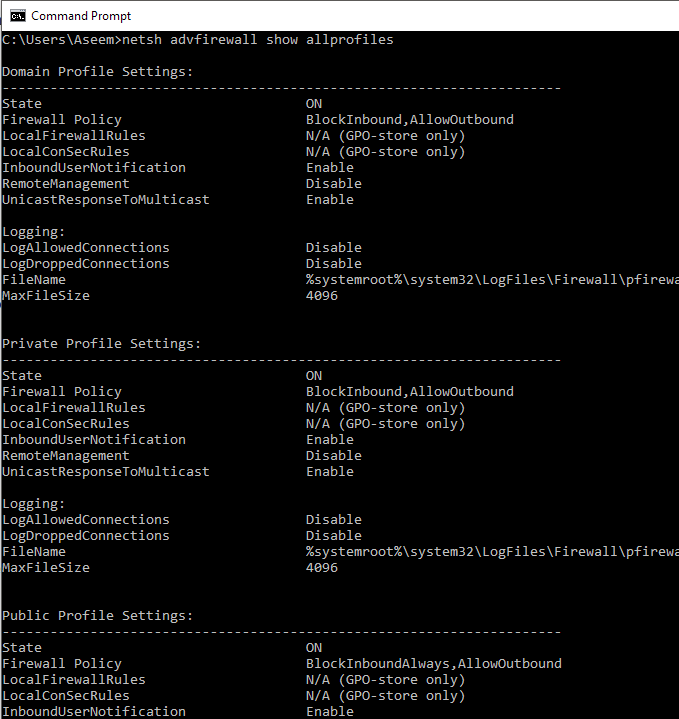Il peut arriver que vous ayez besoin d'écrire un script ou de vous connecter à distance à un PC et d'exécuter une commande pour activer ou désactiver le pare-feu Windows. L'utilisation de la stratégie de groupe est le moyen le plus simple de configurer le pare-feu Windows sur les ordinateurs clients.
C'est également le moyen le plus simple d'ajouter des exceptions de port pour des services tels que HTTP, plus. Toutefois, il est également bon de savoir comment configurer le pare-feu Windows à partir de l'invite de commande, au cas où vous auriez des ordinateurs et des serveurs qui ne sont pas dans Active Directory.
Gérer le pare-feu Windows à partir de l'invite de commandes
p>Premièrement, pour voir si le pare-feu Windows est activé sur un serveur ou un ordinateur, tapez cette commande à l'invite de commande:netsh advfirewall show allprofiles
Assurez-vous d'ouvrir une invite de commande cliquez sur Démarrer, tapez CMD, puis cliquez avec le bouton droit sur Invite de commandes et choisissez Exécuter en tant qu'administrateur. Vous devriez obtenir quelque chose de similaire à ce qui est montré ci-dessous:
Par défaut, vous devriez voir trois listes séparées ici: Paramètres de profil de domaine, profil privé paramètres et paramètres de profil public. Ces trois correspondent aux trois états dans lesquels vous pouvez placer chaque connexion réseau sur votre ordinateur. Si vous êtes connecté à votre réseau domestique et que vous avez choisi l'option Réseau domestique, les paramètres du profil privé seront appliqués.
Étatsignifie si le pare-feu est activé ou désactivé. La Stratégie de pare-feuvous indique les stratégies entrantes et sortantes appliquées à chaque profil.
Pour désactiver le pare-feu d'un profil spécifique, utilisez la commande suivante:
netsh advfirewall set privateprofile state off
Les autres options sont profil_profil, profil_profil, domaine_profilet tout_profil. Donc, si vous voulez désactiver complètement le pare-feu, utilisez allprofilesau lieu de privateprofile. Pour réactiver, placez surà la fin au lieu de désactiver.
Ouvrir le port dans le pare-feu à l'aide de la ligne de commande
Que faire si vous voulez ouvrir un port dans le pare-feu en utilisant la ligne de commande? C'est aussi simple!
Disons que vous voulez ouvrir le port 3389, qui est pour le bureau à distance sous Windows. Vous devez simplement exécuter cette commande:
netsh advfirewall firewall add rule name="Open Remote Desktop" protocol=TCP dir=in localport=3389 action=allow
La commande est assez longue, mais elle est assez facile à décomposer. Vous ajoutez une règle, lui donnez un nom, choisissez le protocole (TCP ou UDP), choisissez la direction (In ou Out), donnez-lui le numéro de port et choisissez l'action (Autoriser ou Refuser).
Si vous deviez exécuter cette commande, puis aller voir les applications autorisées dans le pare-feu Windows, vous verriez que l'élément Remote Desktop est maintenant coché:
Si vous devez ouvrir une série de ports, utilisez simplement un simple tiret. Par exemple, ici j'ouvre les ports 600o à 7000 pour le trafic sortant UDP:
netsh advfirewall firewall add rule name="UDP ports" protocol=UDP dir=out localport=6000-7000 action=allow
Il y a beaucoup plus de commandes avancées que vous pouvez utiliser pour gérer tous les aspects du pare-feu Windows. assurez-vous d'utiliser les caractères /?à la fin de chaque commande pour voir toutes les options et les exemples.